
LG Electronics(以下、LG)のフラグシップスマートフォン「LG G6(型番:LG-H870DS)」を購入してから1ヶ月が経過。相変わらず気に入って使えていますが、その中でもやはり、この機種のポイントといえる機能はカメラでしょう。
前回カメラ機能についてファーストインプレッションを紹介しましたが、この記事ではあらためて、画角125度のワイドレンズを用いたLG G6の広角撮影機能を紹介します。新機能「360°パノラマ」の概要や使用方法にも触れているので、チェックしてみてくださいね。
SPONSORED LINK
記事の目次
広角撮影を2つのカメラで試す
LG G6では、背面に2つのレンズを備えた“デュアルレンズ”構成のメインカメラを搭載します。この2つのレンズは画角が異なり、標準レンズが71度、ワイドレンズが125度(有効画素数はいずれも最大1,300万画素)となっています。
ちなみにシングルレンズ構成ではありますが、サブカメラにおいても広角撮影、いわゆる“グルーフィー”撮影を楽しめる機能が組み込まれています。
メインカメラは記録用として活躍
まずはメインカメラでの広角撮影。カメラアプリのプレビュー画面上に表示されるアイコンをタッチすることで、撮影に使用するレンズを「標準レンズ」「ワイドレンズ」の2つよりワンタッチで選択できます。
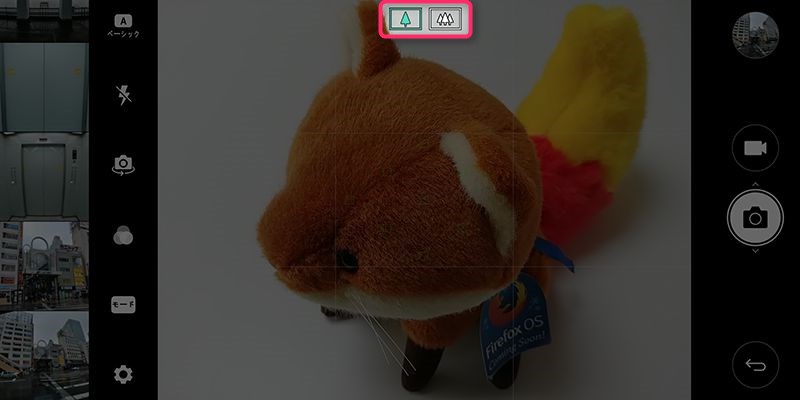
ワイドレンズによる広角撮影は“ツールとしての便利さ”を理由として、私個人とても気に入っている機能。同じ位置から撮影した場合、フレームに収まる画角の違いがわかりやすくイメージできる例が、狭い個室内での撮影です。
下の写真はいずれもエレベーター内で、一番奥の位置から扉に向かって撮影したもの。ちなみに定員は最大24名とそこそこ多い、広さのあるエレベーターです。
▼標準レンズ(画角71度)で撮影。フレームに扉の一部を収めるので限界

▼ワイドレンズ(画角125度)で撮影。扉だけでなく、ボタンや天井・床も収まる

2枚の写真を比べてみると、フレームに収まる角度が大きく異なることは一目瞭然ですね。“見えている範囲”という点では、より自分の目の視野角に近い写真が撮影できます。
こちらの2枚は仙台市内の展望台内を撮影したもの。屋内の様子を収めようとしたのですが、防護柵やベンチなど障害物となってしまうものも多く、スマホカメラの通常撮影ではその様子を記録しづらくなっています。
▼標準レンズ(画角71度)で撮影。もっと引きたいがこれ以上後ろに下がれない状態

▼ワイドレンズ(画角125度)で降格撮影。上下左右の様子も1枚でわかる写真に

単に「撮影対象の横幅が広すぎて1枚の写真に収められない」ということであれば、手間をかけてパノラマ撮影という手もあります。しかし縦横ともにフレームに収まらない場合はどうしようもありません。後ろに下がれる状態ならよいですが、そうでない場合はとくに。
そういった問題を簡単に解決してくれる機能として、広角をほこるワイドレンズは便利。LG G6の場合、カメラとしての性能も標準以上のものが感じられ、プラスしてこの“後ろに下がった感じ”で撮影が可能。ここがまさに、私自身がLG G6を気に入っている大きな理由のひとつですね。
決して多頻度で使うものでもありませんが、ふと思いついたときに何も外付けせず、撮影モードの切り替えだけで対応できる手軽さは、ブログで使う記録写真を撮影する際、とくに活躍してくれます。
レンズの特性上、中央から外にいくにつれて写真に歪みは出てしまうため、人物撮影(ポートレート撮影)に向かない点にだけ注意しておけば、便利に使えること間違いナシな、魅力ある機能です。
パノラマ撮影も広範囲を楽しめる
メインカメラのワイドレンズは、通常撮影だけでなく、動画撮影、あるいはパノラマ撮影といった場面でも使用可能。下の写真はLG G6を縦向きに構えて撮影したパノラマ写真です。
▼標準レンズ(画角71度)で撮影したパノラマ写真

▼ワイドレンズ(画角125度)で撮影したパノラマ写真

水平方向で撮影できている範囲はほとんど変わりませんが、垂直方向の撮影範囲は大きく異なることがわかりますね。
このように、通常の静止画撮影以外でもワイドレンズを使った広角撮影が可能です。
サブカメラも標準・広角の切替に対応
LG G6の前面、ディスプレイ左上に搭載されたサブカメラ(セルフィーカメラ)についても、レンズ切り替え式の設計ではないものの“グルーフィー”を目的とする広角撮影に対応します。
サブカメラで広角撮影を行う場合も、切り替えは画面上部のアイコンをタップするだけのワンタッチ操作でOK。
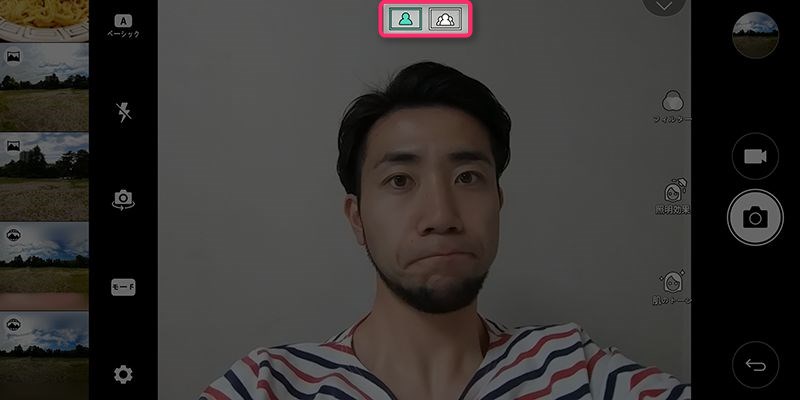
下の写真はカメラの設定をアスペクト比4:3、画素数500万画素に固定して撮影したもの。スマホから私自身までの距離は50~60cmほどです。
▼標準設定(セルフィーモード)で撮影した写真

▼広角設定(グルーフィーモード)で撮影した写真

メインカメラの広角撮影と大きく異なるポイントが、フレームの端に近づいても目立つ歪みが出ないこと。私の後方(左)に写っている柱がいずれもまっすぐ伸びていることからも、目立つ歪みがでない、とはっきりわかりますね。
ただサブカメラの広角撮影に関しては、むしろ(最近のハイエンドモデルにしては)標準設定の画角が狭い?とも感じられます。とくに最近のハイエンドモデルには広角設計のサブカメラを搭載する機種も珍しくなく、そういう機種に慣れているとなおさら……といったところ。
サブカメラでの広角撮影については「他機種よりさらに広角」というより「シーンに合わせて使い分けできる」という理解のほうがよいでしょうね。
なおここまで紹介したメインカメラでの広角撮影、サブカメラのでの広角撮影機能については、現在国内でもNTTドコモから発売中の「V20 PRO L01J」、およびauから発売中の「isai Beat LGV34」でも使うことができます。
LG G6と比べれば画角や解像度こそ違いますが、どういった機能なのかを自分の手で試してみたい!という場合は、お近くのドコモショップやauショップにて、展示機を探して触ってみるのがよいかと思います。
LG G6の新機能「360°パノラマ」を試す
続いてはLG G6で新たに対応した新機能「360°パノラマ」撮影。
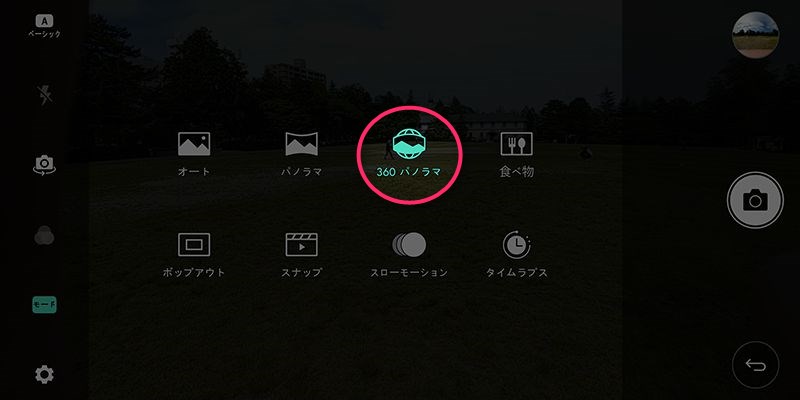
この機能ではメインカメラのワイドレンズを用いることで、全天球カメラで撮影できる360度写真“に近いもの”が撮影できる、というもの。LG G6のワイドレンズは画角が125度である(180度ではない)ため、完全な360度写真が撮影できるわけではない、ということは注意が必要かも。
撮影モードを「360°パノラマ」に設定すると、縦画面にて、パノラマ写真を撮影するのと同じような画面が表示されます。

この状態でシャッターボタンを押したら、自分を軸にぐるぐると360°回るだけ。1周し終わると、自動で撮影が終了して写真の処理が始まります。
360°パノラマで撮影した写真はパノラマ写真として平面で確認できるほか、スマホの画像プレビューアプリ(一部非対応かも)、あるいはPCからであればGoogleフォト上などで360°写真として表示・閲覧が可能です。
実際にLG G6で撮影した360°パノラマの撮影例をGoogleフォトで共有してあるので、どういった具合に見えるのかについては、以下のリンク先にて確認してみてください。
なお先程も触れたとおり、LG G6のワイドレンズは画角が125度であるため、端末を縦向きに持ち、水平方向に360度まわりながら撮影しても、完璧な360度写真は撮影できません。
写っていない部分はどうなるのか?ということですが、写真のイメージを大きく損なわない雰囲気でぼかしが入ります。
▼平面写真では上下(赤枠内)がぼけている
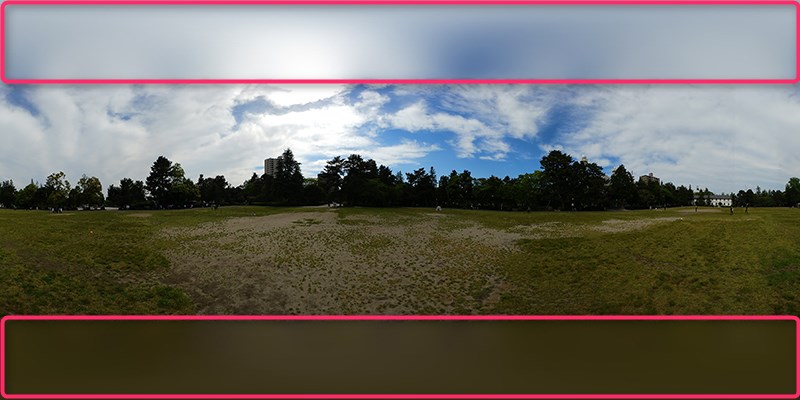
▼赤枠を外したもの

空や地面もくっきり記録したい!という目的には対応しきれない、ということになります。撮影時にパノラマ撮影と同じ要領で1回転する“手間”が必要なことと併せて、こちらもあらかじめ知っておきたい注意点といえますね。
なお撮影時のコツをひとつ紹介しておくと、端末本体をつかむ位置はなるべく下側、端にしましょう。パノラマ撮影同様、1回転する際は上下をぶらさず水平に保つ必要がありますが、それを意識しすぎて両手でガッチリ構えると、写真の端に指が映り込む可能性が非常に高いです。
360°パノラマ撮影後、写真を確認して下部のぼかしが肌色になっていれば、指や手が写り込んでしまった可能性が高いので、この点も撮影後に意識してチェックするとなおよし!といった感じでしょうか。
さいごに
最近ハイエンドモデルの多くで採用されている“デュアルレンズ”構成のカメラ。その中でもLG G6のメインカメラは他社製品では見かけない“後ろに下がった感じ”になる広角での撮影を実現。これを活かした360°パノラマ撮影モードも含め、やはりカメラ機能はLG G6ならではの大きな魅力といえるでしょう。
SoCを含む基礎性能で見れば、LG G6を上回るハイエンドモデルも登場してきていますが、それらにないカメラ機能に魅力を感じるのであれば、LG G6の購入を考えてみる価値は十分にあるかと思いますよ。
- EXPANSYS:LG G6 Dual-SIM LG-H870DS (64GB, Black)
- 1ShopMobile.com:LG G6
- ETOREN:(SIMフリー) LG G6 H870DS Dual Sim 64GB ブラック
- Amazon.co.jp:LG G6 H870DS 64GB astro black [並行輸入品]


